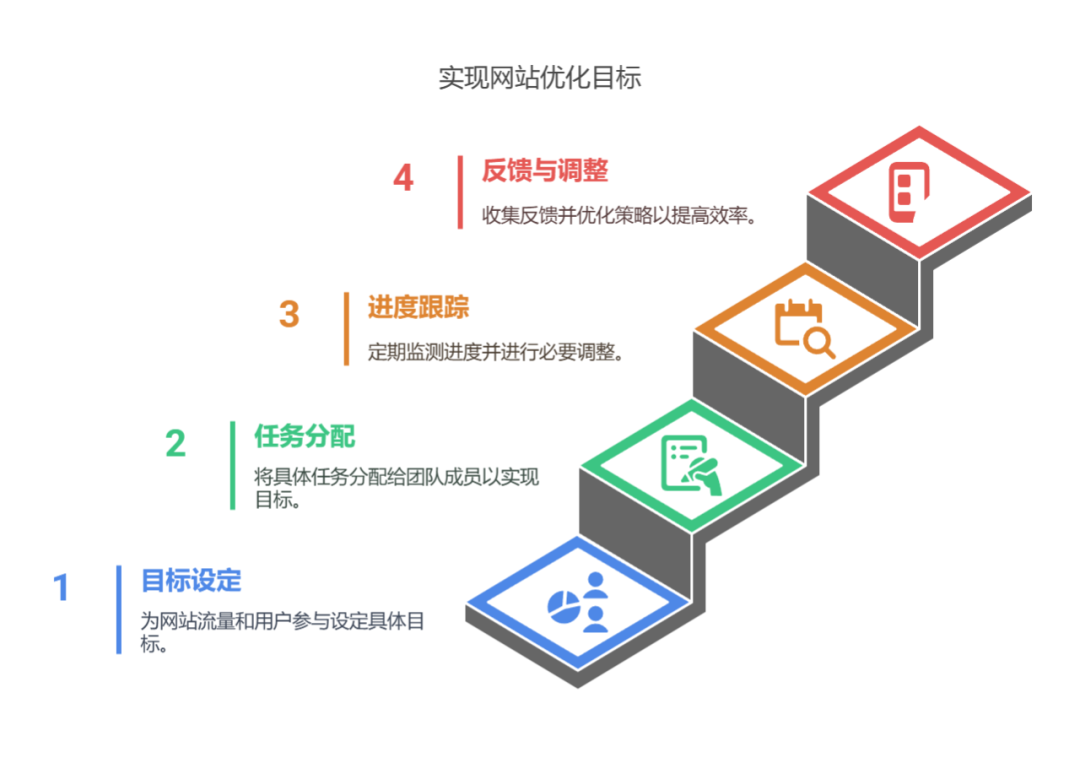

第一步:注册与登录
1. 打开Napkin官网 https://www.napkin.ai/,点击右上角的「Get Napkin Free」按钮。
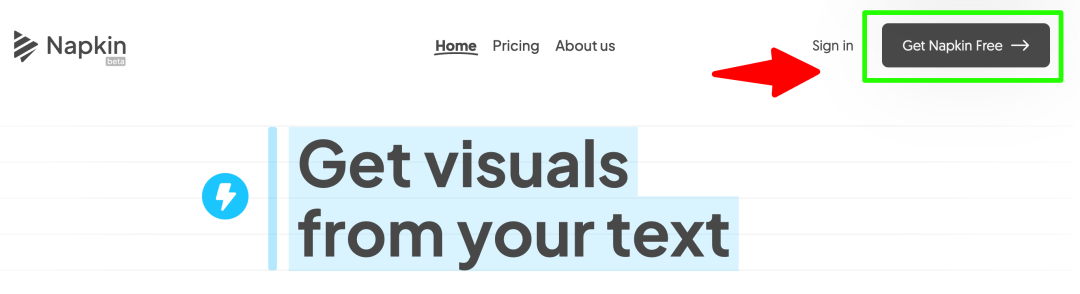
2. 选择登陆方式 (需要魔法才能登陆成功~)
可以选择用谷歌账号或邮箱登录,完全免费!
小白注意:如果选择邮箱登录,记得检查收件箱的验证码邮件哦!
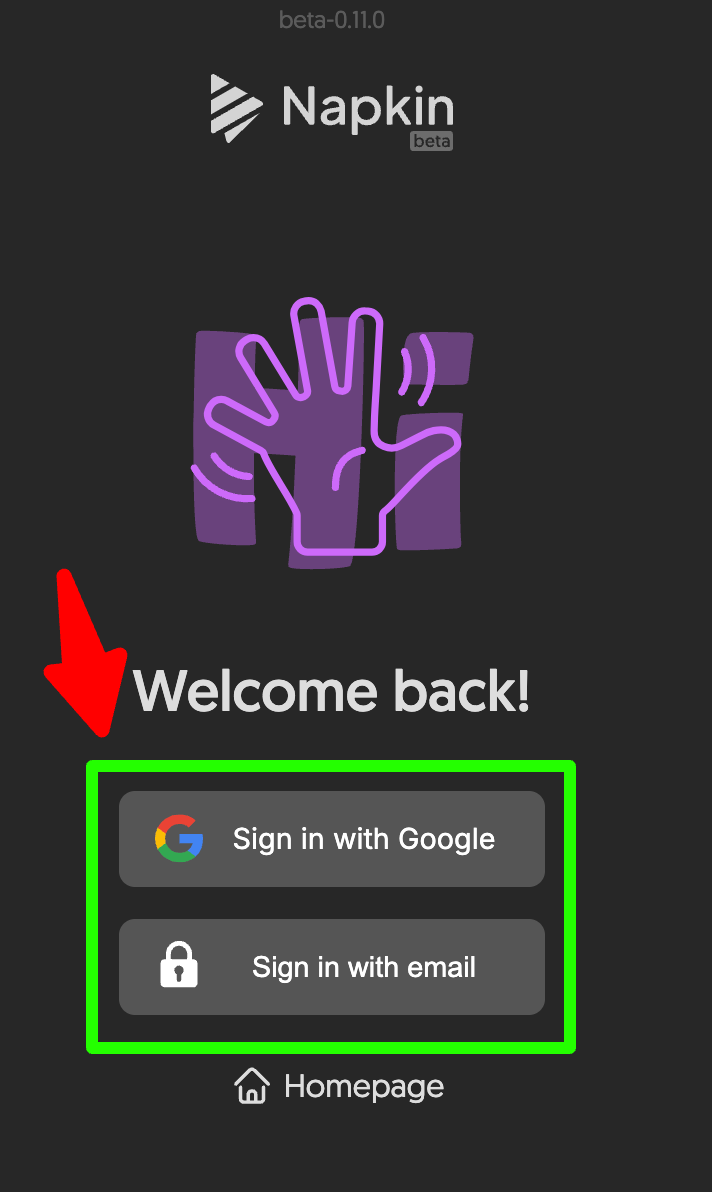
如果是新用户首次登陆,会有一个调研窗口,会了解你使用Napkin的计划以及是否是公司还是个人等等,这里不用犹豫,随意选择就好。
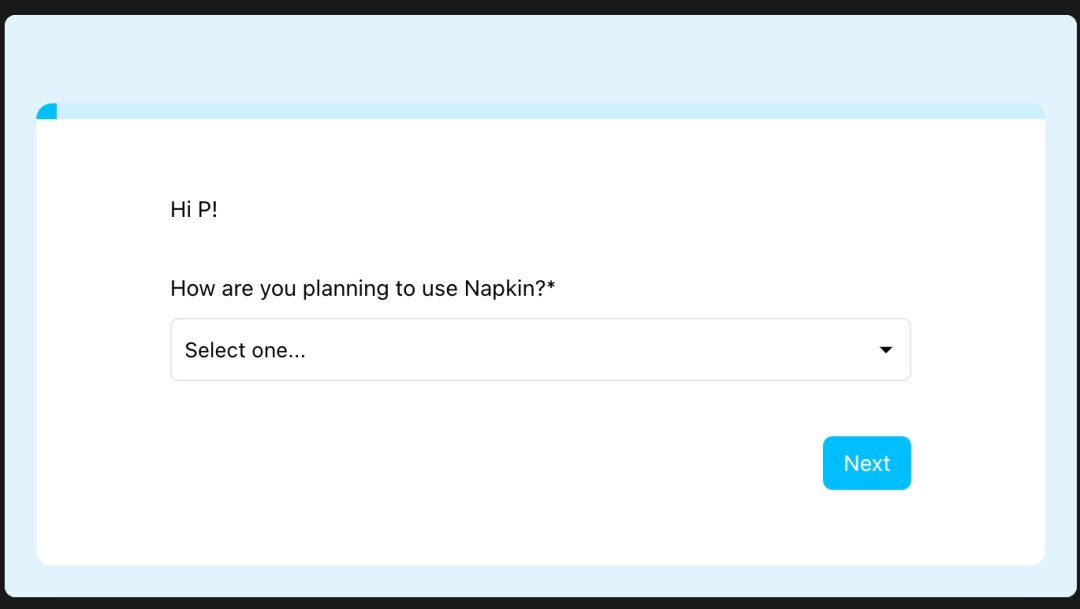
3. 进入主界面: 登录成功且填完问卷后,你会看到一个简洁的界面,点击“Create my first Napkin”
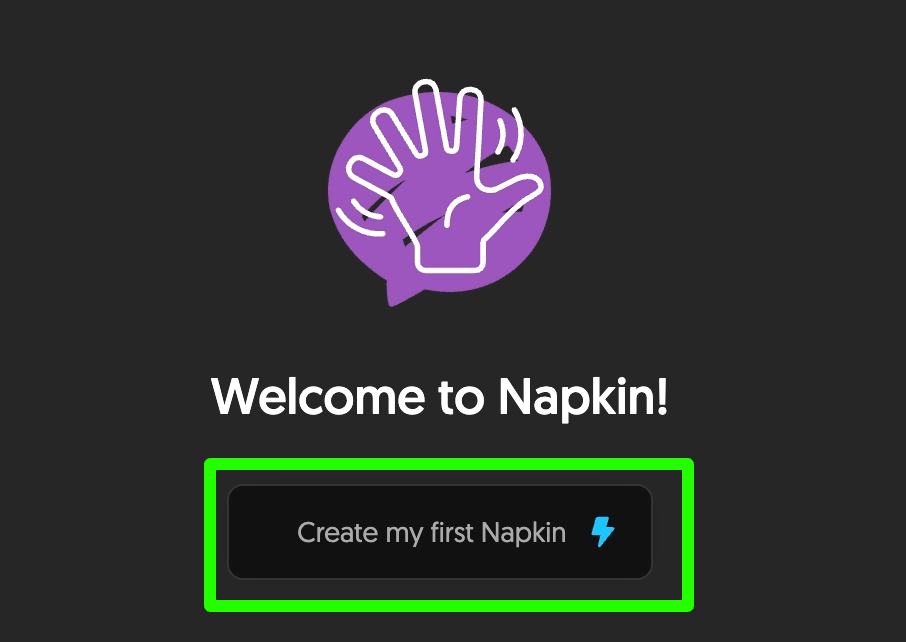
4. 进来后,系统提供两种生图形式,一种是左边的粘贴你已经准备好的文本进行生图,另外一种是通过AI生文,然后文生图。
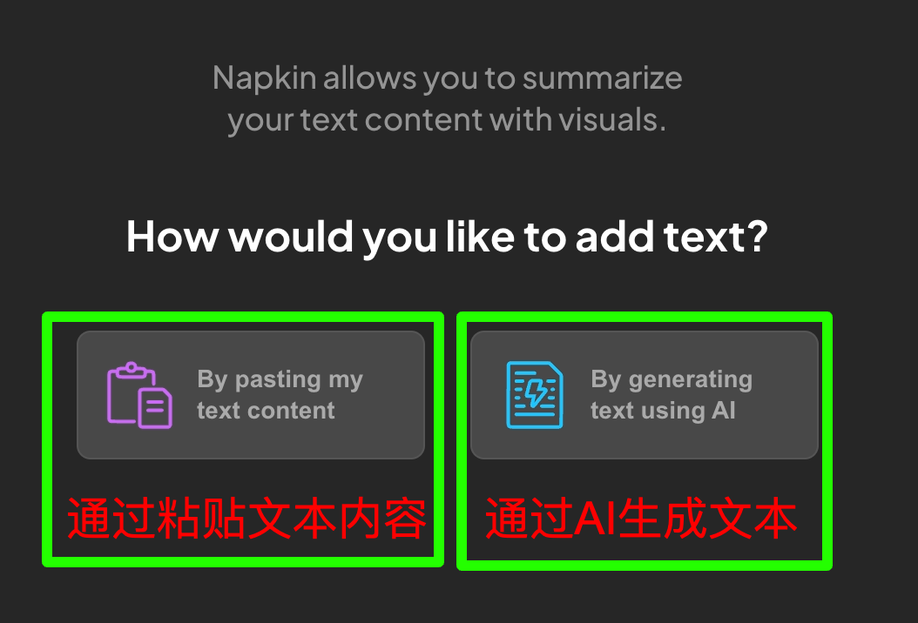
两种生图方式都是可以的,区别只在于文案是你自己粘贴,还是用Napkin AI帮你写而已。
第二步:生成你的第一张图表
1. 假设选择第一种方式,通过粘贴文本内容进行生图。
在Napkin输入界面输入你的文字,你可以让DeepSeek线帮你生成一段文案。
比如我的文案内容是:
“什么是精细化运营?精细化运营是一种通过数据分析和用户行为研究,优化运营策略,提升效率和效果的方法。其核心在于精准定位用户需求,提供个性化服务,以实现资源的高效利用和业务目标的达成。
关键要素:
数据驱动:依赖数据分析,了解用户行为和市场趋势,支持科学决策。
用户细分:根据用户特征和行为,将用户划分为不同群体,提供定制化服务。
个性化服务:基于用户数据,提供个性化的推荐和服务,提升用户体验。
流程优化:通过持续优化运营流程,降低成本,提高效率。
持续改进:根据反馈和数据,不断调整策略,保持竞争力。”
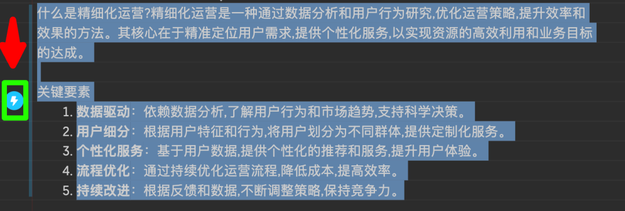
选择你想要生成图表的文案,然后点击「Spark」按钮,就是那个像一个闪电的小图标。
稍等几秒,Napkin会自动分析你的文字,并在文案下方推荐合适的图表类型。如下图
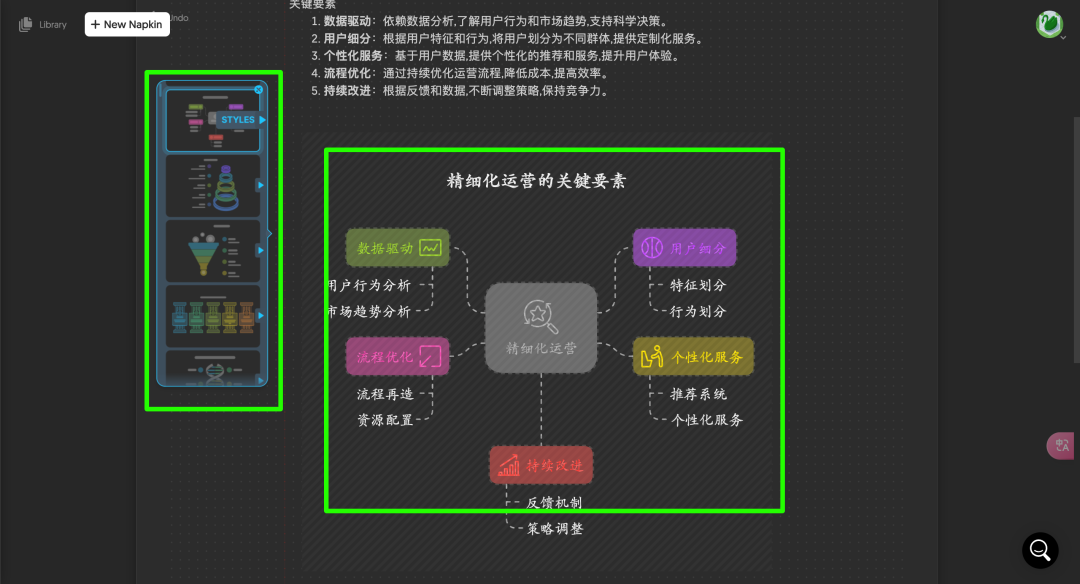
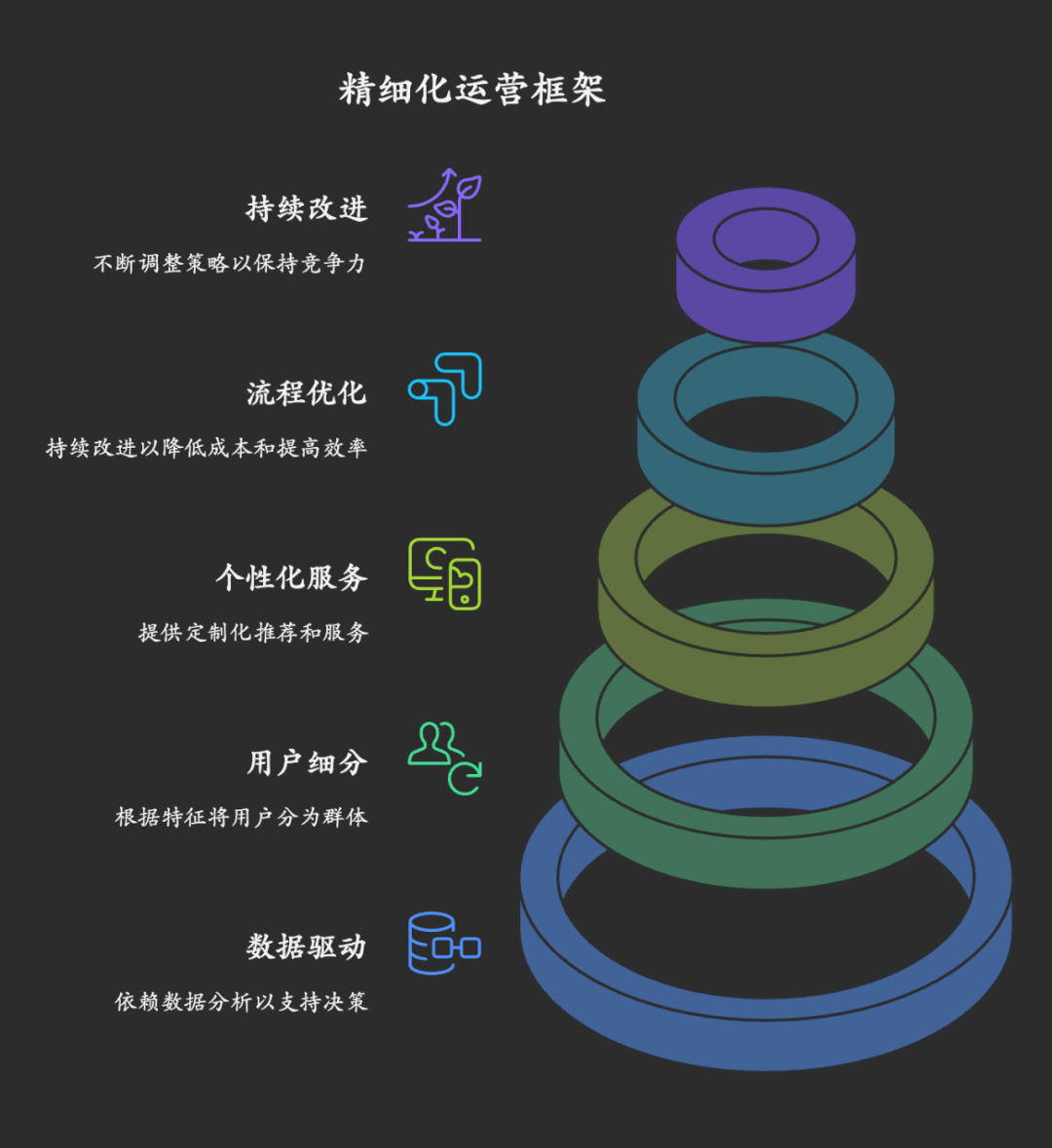
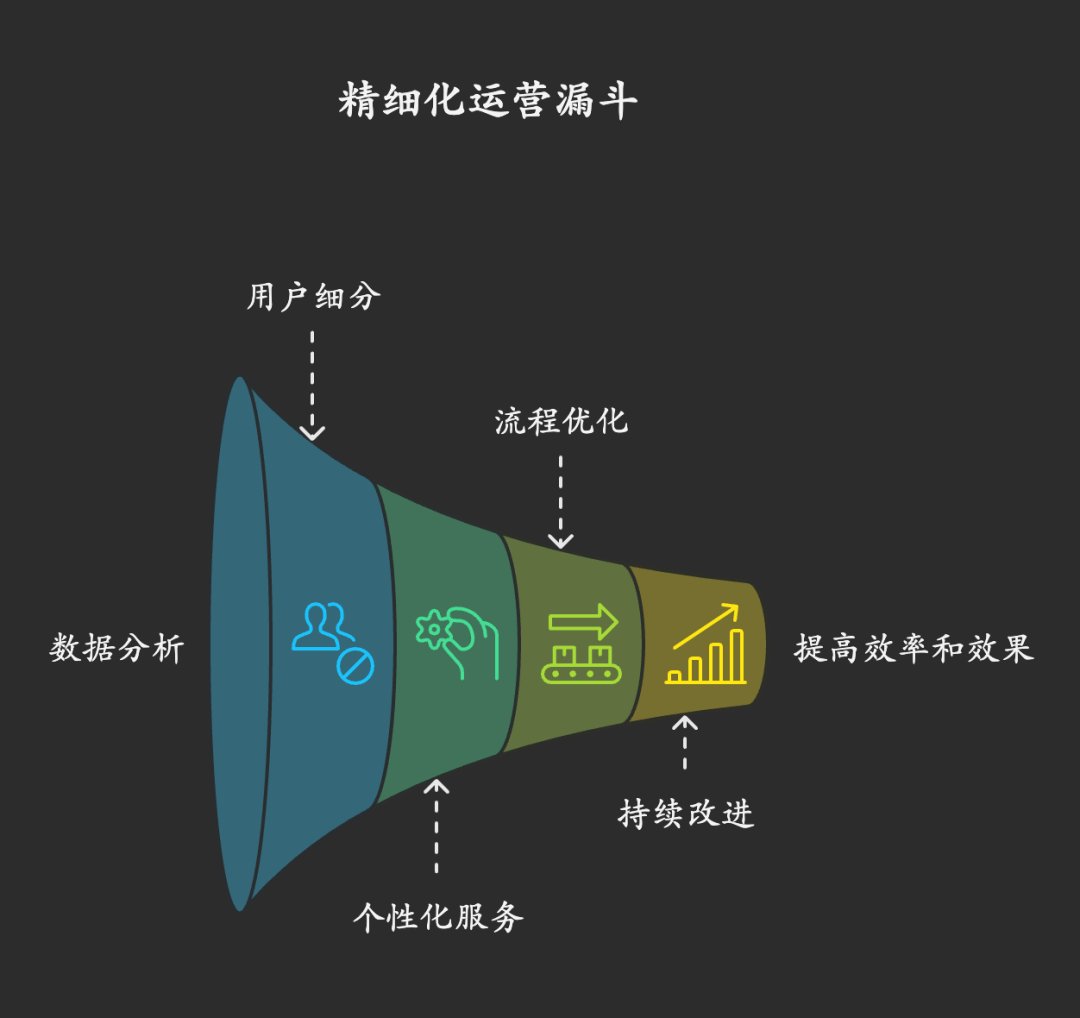
这不比你一大段PPT文案表述,来的更加清晰直观吗?
2. 检查图表
如果生成的图表不符合预期,可以点击左上角的「Undo」按钮,重新选择其他模板。
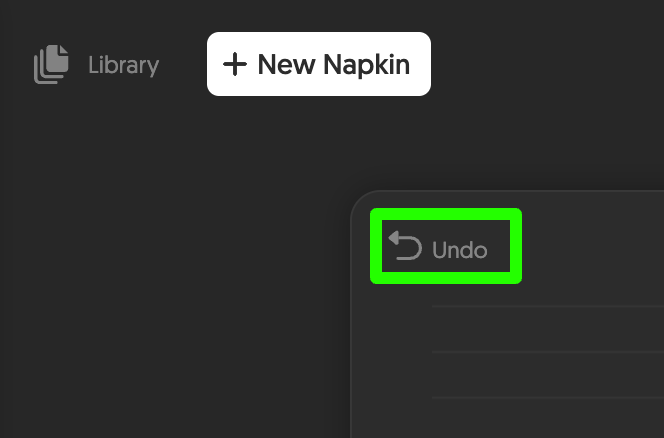
第三步:编辑与美化
1. 修改图表色块颜色
点击图表中的某一个内容色块,会自动出现色块选择,调整为自己喜欢的颜色
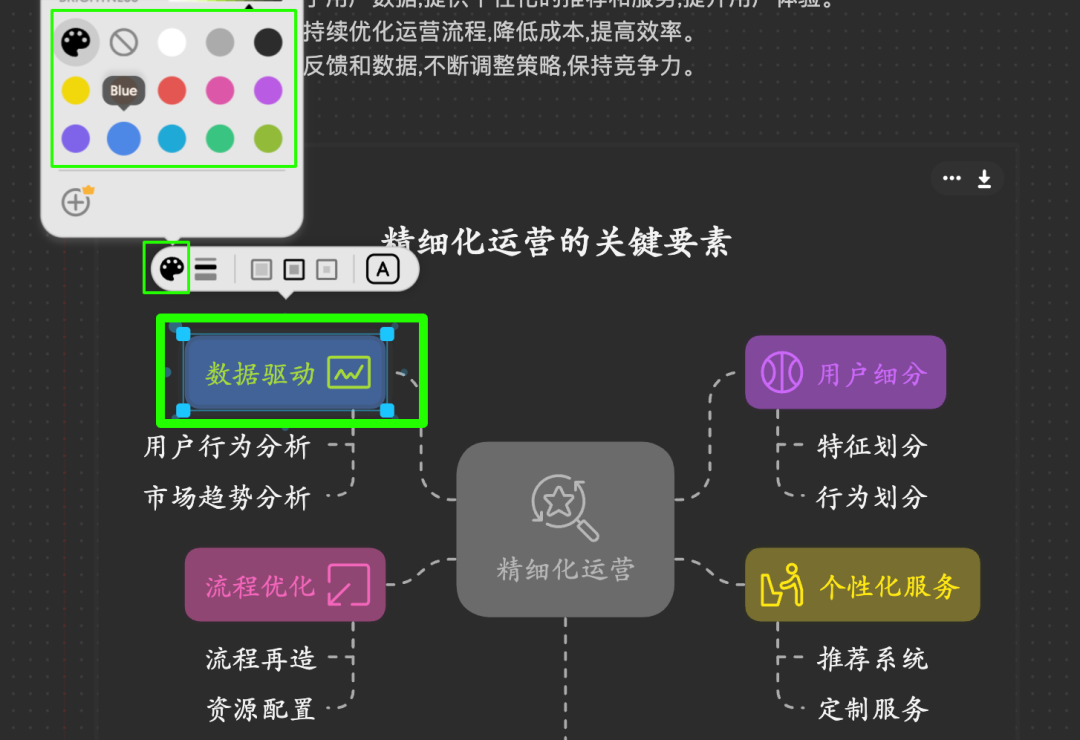
2. 修改整个图表背景颜色
点击整个图表右上角的..., 选择色盘即可直接更改整个图表的背景色
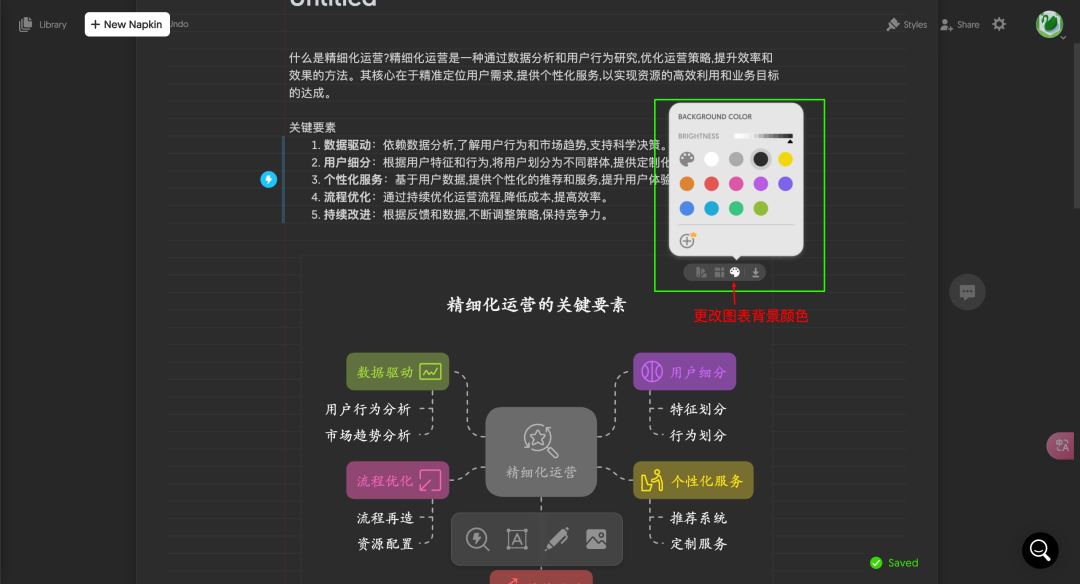
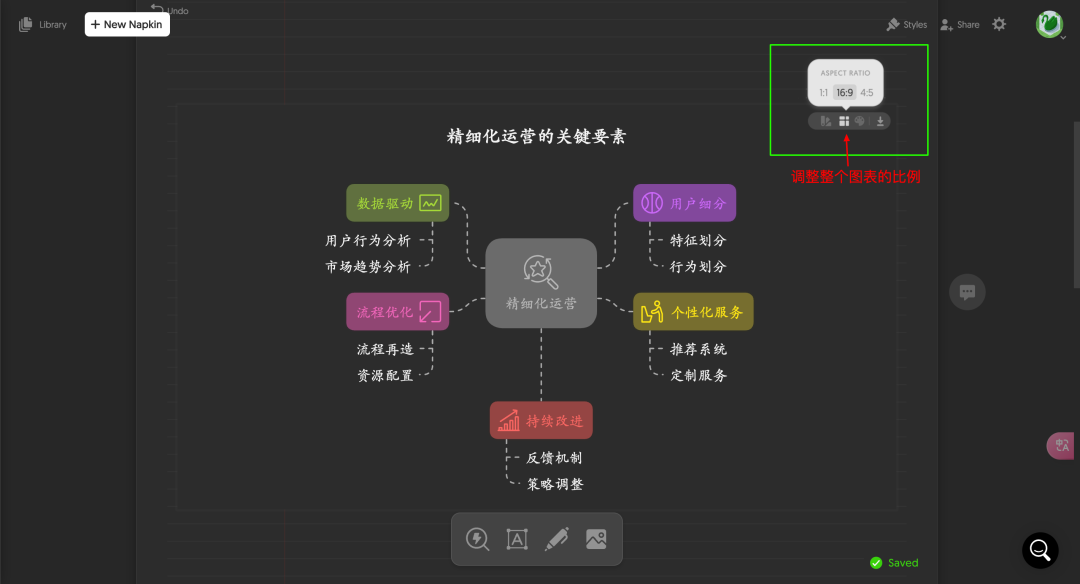
选择最左边的按钮,则可以自动选择调整图标各种表现样式。
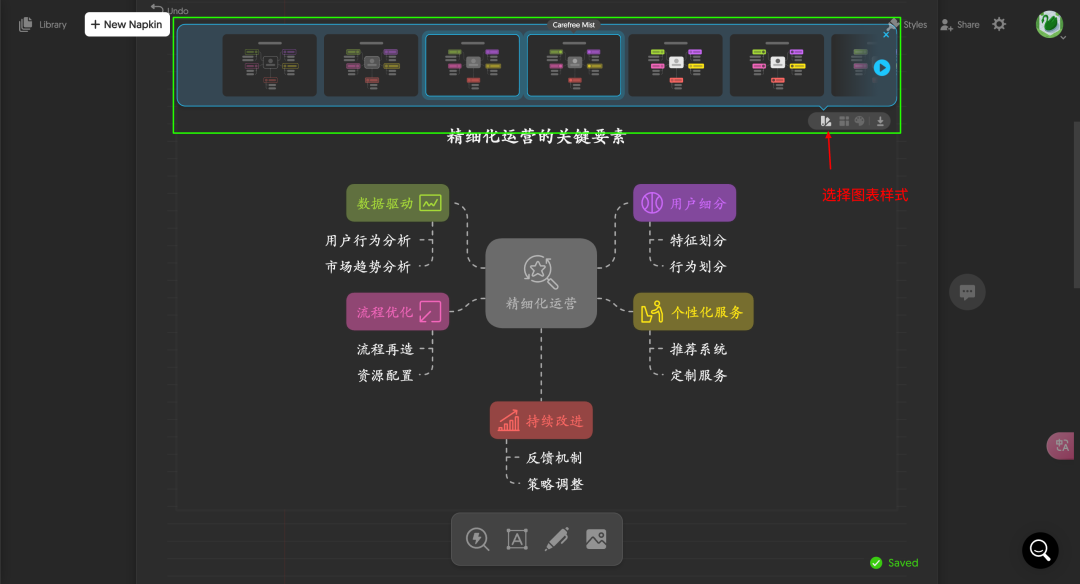
3. 调整文字
双击图表中的任何色块文案,即可对文字重新编辑包括更改字体、字体加粗、字体放大。
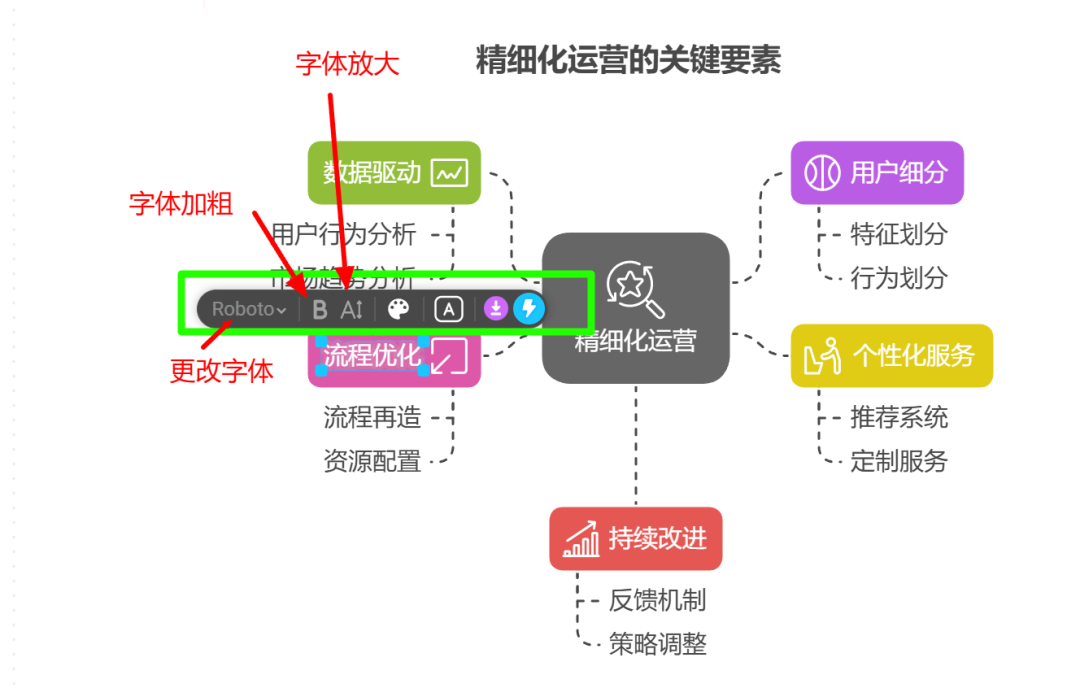
如果觉得色块的形状不好看,还可以任意切换成你想要的花式,比如切换成云朵样。
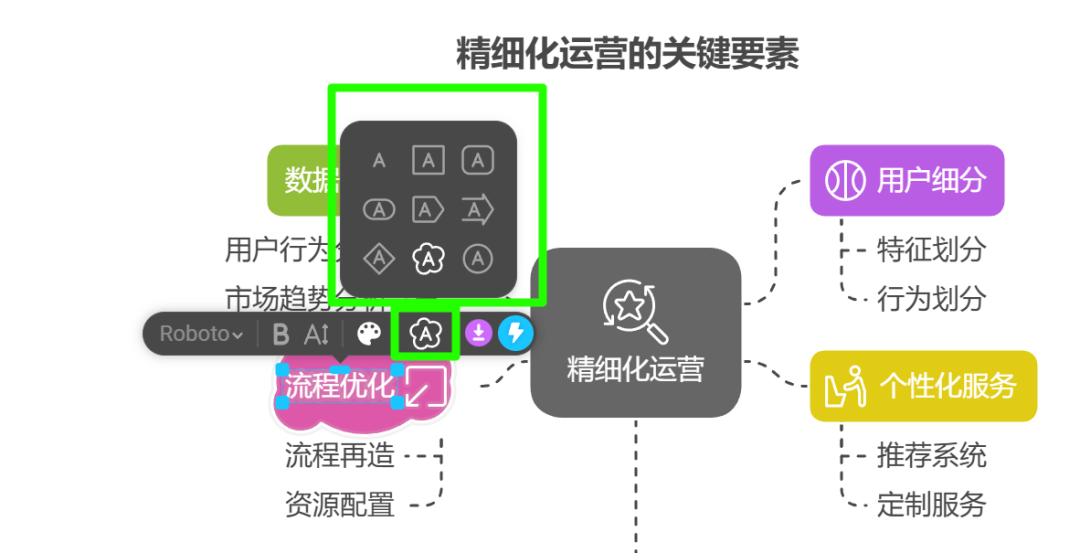
最后还有一个图标是像闪电一样的蓝色图标,点击后可以更改文字后面的icon,让图标更符合你的需求,更生动!
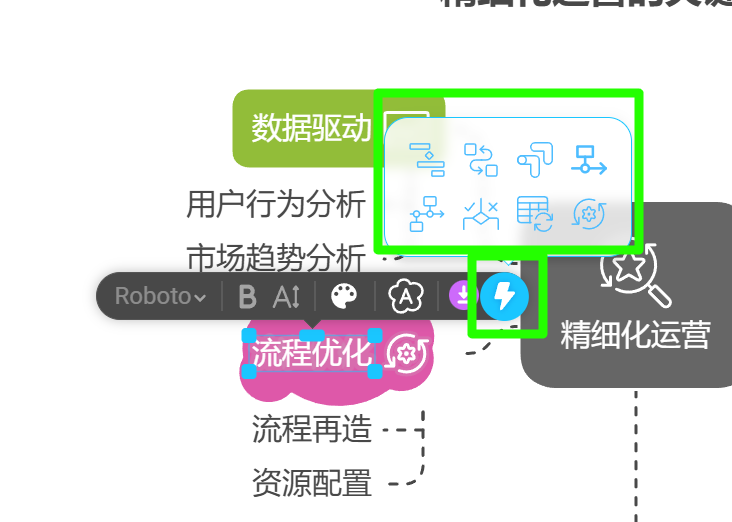
第四步:导出与使用
点击图表右上角的「Export」按钮

目前有三种图片格式供选择,建议选择「PNG格式」,确保图片清晰度高。
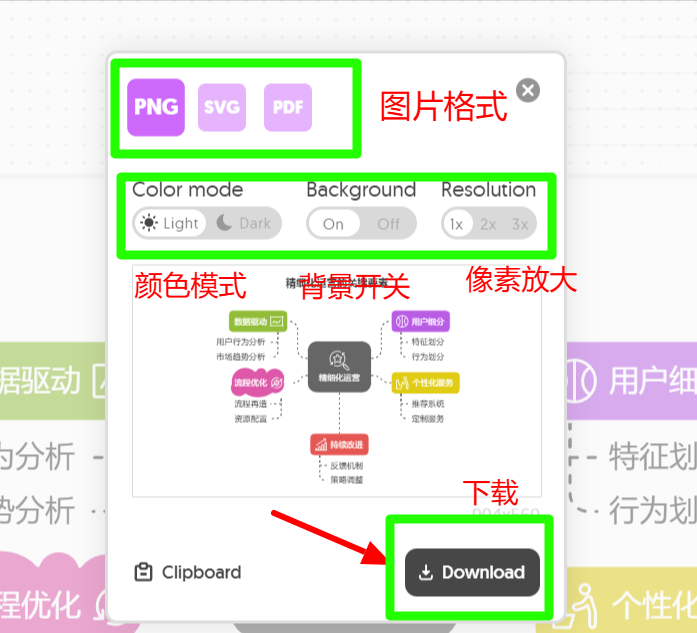
点击右下角的下载按钮后,可以保存到本地,随后可以直接插入PPT、文档或分享到社交媒体!



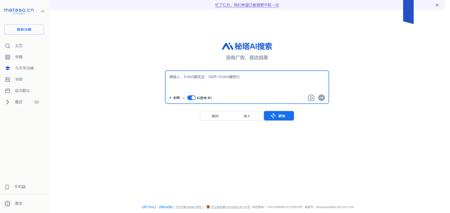
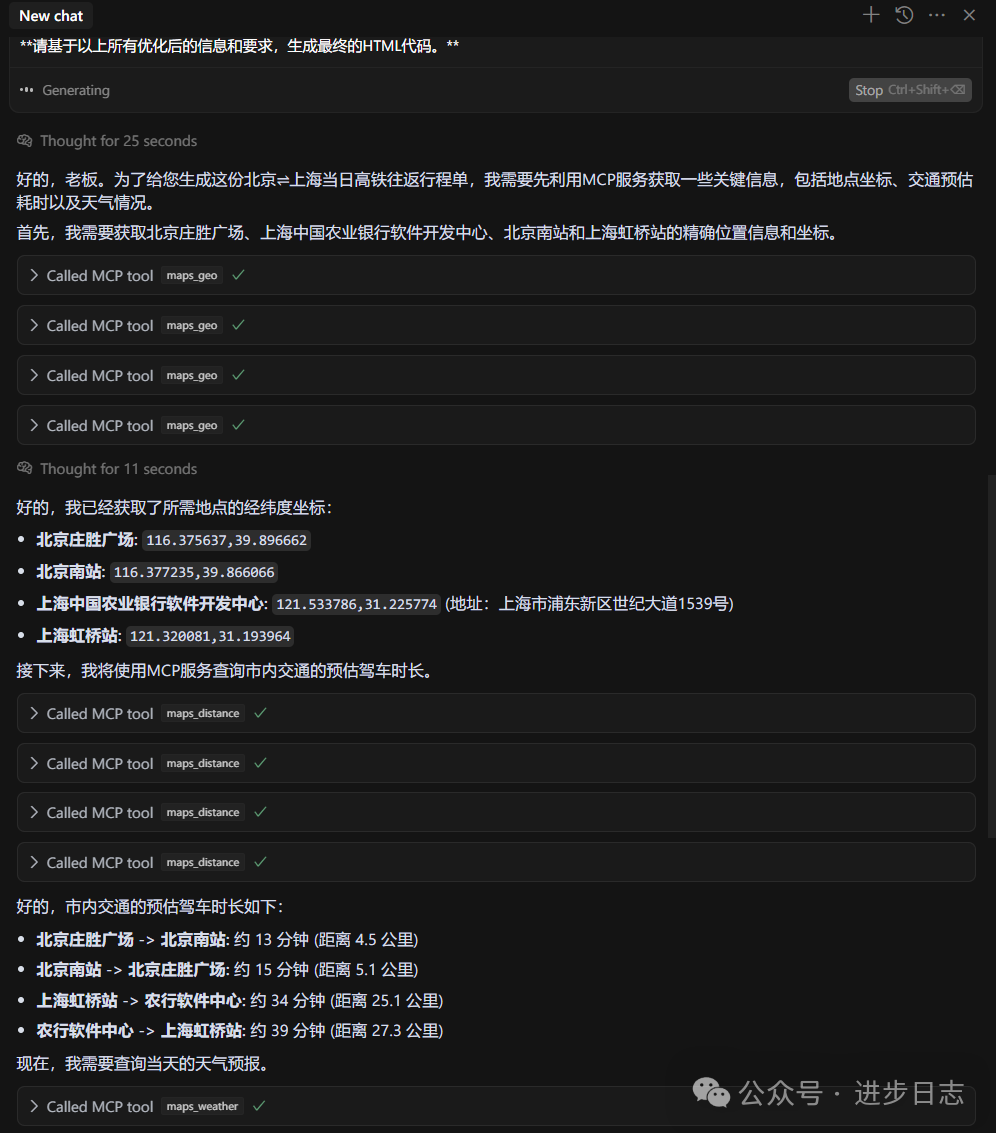


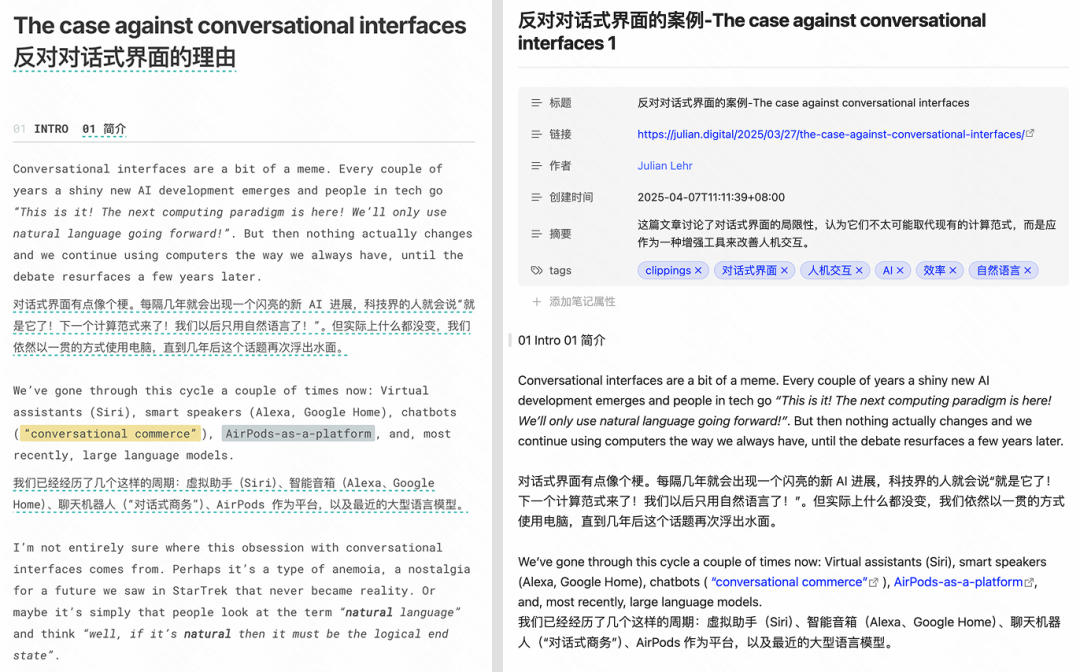
发表评论 取消回复